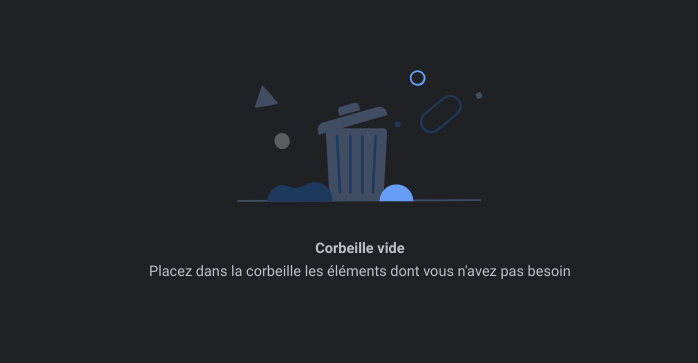Il y a des éléments qui semblent incontournables sur un système d’exploitation digne de ce nom. Évidemment le système de fenêtre, l’explorateur de fichiers ou encore le bouton redémarrer doivent être présents sur nos ordinateurs. Si Google à ajouter progressivement toutes les fonctionnalités, il en manque encore une que tout le monde attend. Vous l’avez compris, je parle de la corbeille. En 11 ans, le géant de la recherche en ligne à tarder à l’activer mais rassurez-vous, ça arrive. Vous allez pouvoir trouver la corbeille sur ChromeOS dans la version 108 du système d’exploitation de Google et apprendre comment gérer la corbeille sur ChromeOS
Où se trouve la corbeille sur ChromeOS ?
Cette question est intéressante puisque vous êtes nombreux à me la poser. Nous sommes tellement habitués à avoir une seconde chance dans l’informatique, que nous nous appuyons sur la corbeille comme un droit à l’erreur pour la suppression de fichier. Si la corbeille existe sur Windows, MacOs ou encore Linux, elle n’est pas présente sur ChromeOS. En tout cas pas encore.
Rassurez-vous, Google travaille actuellement sur l’ajout de la corbeille sur nos Chromebooks et cela peut changer votre regard sur le système d’exploitation du géant de la recherche en ligne. Je vous explique dans cet article comment activer la corbeille pour la trouver dans l’application fichiers de ChromeOS
Comment activer la corbeille sur Chromebook ?
Si vous n’êtes pas encore sur la version 108 et plus de ChromeOS, alors il va falloir passer par l’activation d’une fonctionnalité expérimentale. Pour cela, rendez-vous sur la page des fonctionnalités expérimentales chrome://flags, et cherchez le flag : #files-trash. Une fois trouvé, basculez le menu déroulant sur Enable et redémarrer ChromeOS.
Une fois votre session restaurée, accéder à l’application fichiers de ChromeOS pour constater l’ajout de la corbeille dans le cadre de Gauche de l’application
Dans la version 108 de ChromeOS, Google a automatiquement ajouté la corbeille dans son application fichiers.
Comment supprimer un fichier sur Chromebook ?
À présent que la corbeille est ajoutée à Chrome OS nous allons voir ensemble comment supprimer un fichier de votre Chromebook. Il faut savoir que la manipulation que je vais vous donner fonctionne sur tous les supports accessibles depuis votre Chromebook. Que le fichier à supprimer soit sur une clé USB, une carte mémoire SD, Google Drive ou n’importe quel autre système Cloud paramétré sur votre Chromebook, vous allez enfin pouvoir le mettre à la corbeille.
Pour cela, il existe plusieurs solutions simples :
- Sélectionner le fichier à supprimer avec un clic gauche de souris puis cliquez sur l’icône corbeille en haut de la fenêtre de l’explorateur de fichiers.
- La seconde solution est de passer par le menu contextuel. Faites un clic droit sur le fichier à supprimer puis dans le menu contextuel sélectionnez Supprimer
- Il est également possible d’utiliser le raccourci clavier [Alt]+ [Retour] pour supprimer le fichier sélectionné.
- Dernière solution, faites un clic tenu sur le fichier à supprimer et glissez le fichier directement sur le dossier corbeille dans la partie gauche de l’application fichier
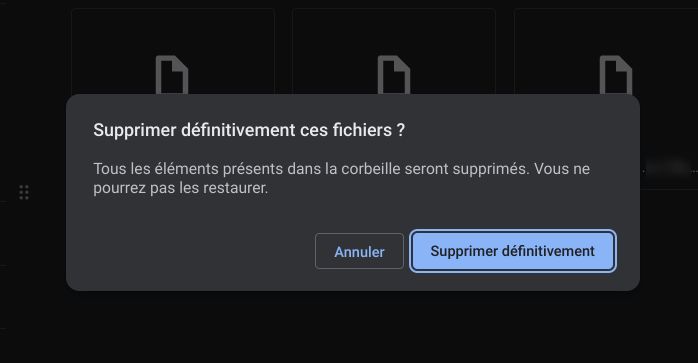
Comment récupérer un fichier supprimé sur ChromeOS
Vous avez supprimé par erreur un fichier ou dossier sur ChromeOS ? Rassurez-vous, si vous avez activé le flag expérimentale ou que vous êtes sur ChromeOS 108 vous allez pouvoir le récupérer.
Voici les différentes méthodes simples pour sortir un fichier ou dossier de la corbeille de ChromeOS. Ouvrez l’application fichiers de ChromeOS [Ctrl]+[Maj]+[M], puis cliquez sur le dossier corbeille dans le cadre de gauche, puis suivez l’une de ces instructions :
- Faites un clic droit sur le fichier à restaurer. Puis, dans le menu contextuel sélectionnez Restaurer à partir de la corbeille.
- La seconde solution consiste à sélectionner le fichier avec un clic gauche, puis de cliquer sur l’icône Restaurer à partir de la corbeille, en haut à droite de la fenêtre.
- Avec le raccourci clavier [Alt]+[Retour] il est possible de restaurer le fichier sélectionné
- Dernière solution, faites un clic tenu sur le fichier à restaurer, puis glissez-le dans le dossier Téléchargement de ChromeOS.
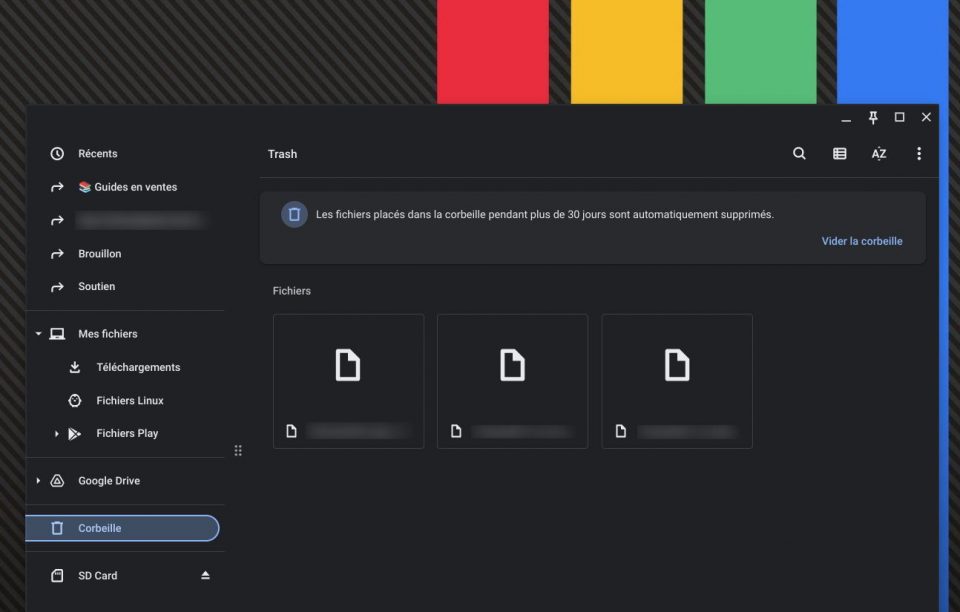
Une corbeille qui s’auto-vide sur ChromeOS
Selon moi la corbeille en informatique n’est pas une bonne solution. En effet, elle ouvre le droit au manque de réflexion sur l’importance de tel ou tel fichier. Nous avons tendance à effacer sans réfléchir, en disant que nous pourrons toujours récupérer le fichier en question dans la corbeille.
Le souci que j’ai avec cette corbeille c’est que la plupart du temps, les utilisateurs ne la vident pas ! Cela fait naturellement diminuer la capacité de stockage disponible sur votre ordinateur. Si sur des machines à plusieurs centaines de giga-octets cela ne pose pas réellement de problème sur un Chromebook, c’est plus compliqué. Heureusement Google a pensé à tout !
La corbeille de ChromeOS à une fonctionnalité par défaut qui me semble très intéressante. En effet, sur ChromeOS les fichiers placés dans la corbeille pendant plus de 30 jours sont automatiquement supprimés. Ainsi nous n’avons pas besoin de passer du temps dans la gestion de la corbeille. Bien-sûr, il est possible de vider manuellement la corbeille. Pour cela deux solutions simples :
- Sélectionnez tous les fichiers puis en cliquez sur supprimer
- Ou en cliquant sur le lien, en haut à droite, «Vider la corbeille»
Restaurer un fichier effacé sur ChromeOS qui n’a pas de corbeille
Vous n’avez pas la chance d’avoir la possibilité d’activer la fonctionnalité expérimentale pour la corbeille de ChromeOS et votre Chromebook n’est plus mis à jour ? Tout n’est pas encore perdu pour restaurer un fichier effacé par mégarde. Je vous détails plusieurs solutions pour trouver et récupérer des fichiers effacés sur ChromeOS et Chromebook :
- Comment trouver et récupérer un fichier effacé sur Google Drive
- Comment trouver et récupérer un fichier effacé et téléchargé depuis Chrome
- Restaurer un fichier effacé depuis une application Android
- Récupérer un fichier supprimé avec un logiciel Windows sur Chromebook
- Récupérer un fichier supprimé sur Chromebook avec un logiciel Linux
Comment gérer la corbeille sur ChromeOS
Je suis certain que vous êtes nombreux à vous réjouir de l’arrivée de la corbeille sur ChromeOS. Même si je suis conscient de l’importance d’une telle fonctionnalité, il n’en reste pas moins qu’il faille respecter une hygiène numérique. Avant d’effacer réfléchissez au fichier que vous allez détruire. Et n’oubliez pas, la corbeille n’est pas un dossier de secours, mais belle est bien une poubelle ou tout ce qui rentre dedans ne doit pas en sortir .
Alors que pensez-vous de l’arrivée de la corbeille sur ChromeOS ? Donnez-moi votre avis dans la suite de cet article à travers vos commentaires.